Article Number: 000144289
Quantum-asemien testaaminen ja asemalokin luominen xTalkin avulla
Summary: Tässä artikkelissa on ohjeet asemalokin keräämiseen Quantum-asemista xTalkin avulla.
Article Content
Symptoms
Lokit keräävät tietoja siitä, kuinka laite toimii. Lokien kerääminen jonkin ongelman analysointia, vianmääritystä ja korjausta varten voi auttaa selvittämään sekä ongelman syyt että toimivan ratkaisun. Ohjeet asemalokin keräämiseen Quantum-asemista xTalkin avulla.
 Lisätietoja lokien luomisesta IBM-asemista on artikkelissa Lokitiedoston luominen ITDT (IBM Tape Diagnostic Tool) -työkalulla
Lisätietoja lokien luomisesta IBM-asemista on artikkelissa Lokitiedoston luominen ITDT (IBM Tape Diagnostic Tool) -työkalulla
Cause
-
Resolution
ITDT:n avulla ei voi luoda lokeja Quantum-asemista. Valmistajalla on tähän oma työkalu, StorageCare Sage xTalk Management Console. Sen voi ladata suoraan Quantum-tukisivulta. Luo asemaloki järjestelmän Quantum-asemista seuraavien ohjeiden mukaisesti.
 Prosessi kestää noin 6 tuntia.
Prosessi kestää noin 6 tuntia.
Pysäytä kaikki varmuuskopiointipalvelut ennen lokien luomista.
- Siirry Quantum-tukisivulle ja valitse asianmukainen käyttöjärjestelmä ja aseman tyyppi.
- Lataa StorageCare Sage xTalk Management Console.
- Kun lataus on valmis, aloita asennus valitsemalla Suorita järjestelmänvalvojana.
- Asenna xTalk asianmukaiseen asemaan liitettyyn palvelimeen näytön ohjeiden mukaisesti.
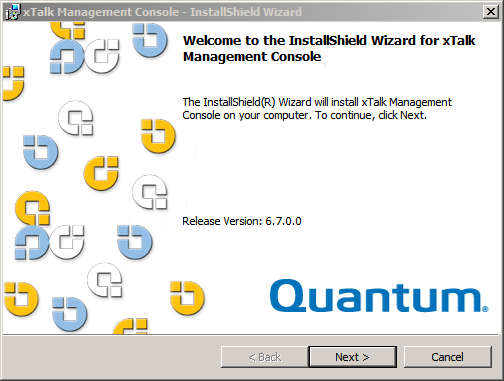
- Kun xTalk on asennettu palvelimeen, käynnistä se järjestelmänvalvojana.
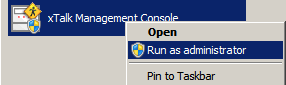
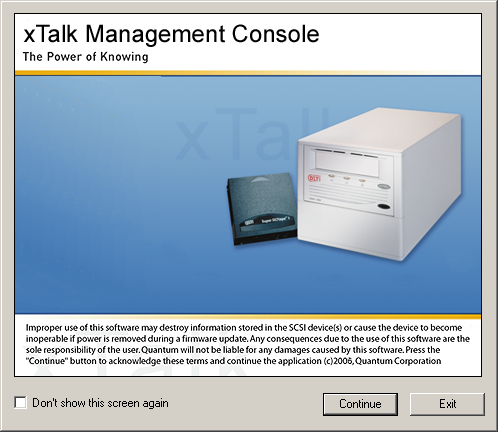
- Varmista, että kaikki varmuuskopiointipalvelut on pysäytetty, ja jatka.
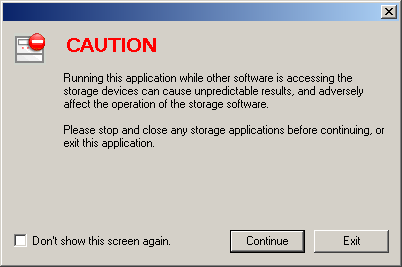
- Valitse vasemmanpuolisessa ruudussa asema, joka edellyttää testausta.
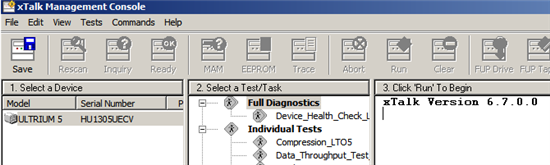
- Suorita yleinen testi kohdassa Full Diagnostics, Device_Health_Check. Testi kestää noin 20 minuuttia.
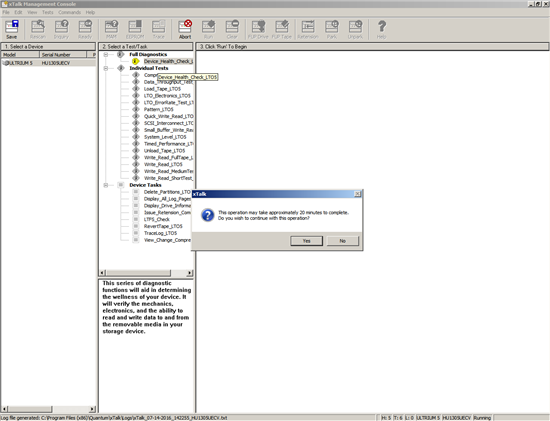
- Kun testi on valmis, suorita seuraavaksi täydellinen luku- ja kirjoitustesti kohdassa Individual Tests, Write_Read_FullTape. Tekniikasta ja virheiden määrästä riippuen tämä testi voi kestää jopa 6 tuntia tai pidempään.
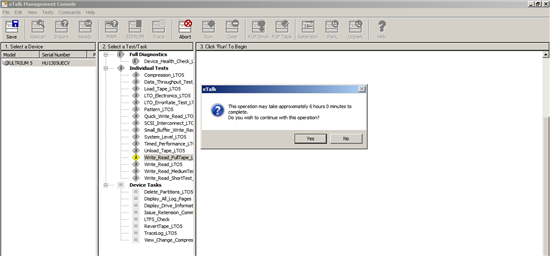
- Kun molemmat testit on suoritettu, valitse vasemmasta yläkulmasta Start ja määritä haluamasi sijainti ja nimi lokitiedostolle.

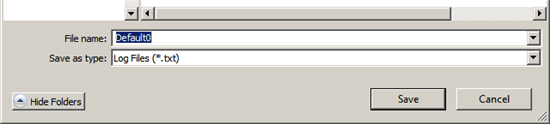
Article Properties
Affected Product
PowerVault 124T, PowerVault LTO5-140
Last Published Date
07 Oct 2021
Version
5
Article Type
Solution